고정 헤더 영역
상세 컨텐츠
본문

테크 리뷰라는 카테고리에 이 포스팅이 어울릴지는 모르겠지만, 오늘은 코니카 C35 이후로 다시 돌아온 필카 이야기다.
장인어른께 코니카 C35를 받아서 열심히 찍고있다는 것을 알고있던 아빠. 부천집에 들렀을 때 안쓰고있던 카메라라며 이것을 툭 꺼내주었다.
!!!!!!!!!!!!!!!!!!!!
이럴수가!!!!
Rollei 35 SE 와의 만남
분명 내 어릴적 기억엔 우리집엔 삼성이던 Goldstar던 자동 필름카메라가 있었다.
그래서 이런 멋진 수동 필름카메라가 있으리라고는 전혀 상상조차 하지 못했다.

2020년 12월 14일.
롤라이 35 SE (싱가포르판)를 손에 넣다.
집에 가져와서 찍은 기기의 사진들이다.

다행히 아버지한테는 커버도 있었다. 플라스틱 렌즈 커버. 롤라이. 기분이 좋다.
아버지 땡큐! 진짜 감사합니다.
몇십년을 잠들어있었을 수동 필름 카메라.
내 머릿속에는 이날부터 얼른 다시 가동해볼 생각뿐이었다.
노출계 배터리 구입

노출계의 배터리는 PX27A이 들어간다. 4LR43이라고도 하는 6V 배터리이다.
오래되서 당연히 맛이 간채로 동작하지 않기에 배터리를 새로 구입해서 넣어주었다.


똑같은 내쇼날사의 배터리는 구할 수 없어서
알리 익스프레스에서 다른 제품을 개당 $2.41에 구입했다.
5월 1일 주문, 5월 29일 도착. 배송에는 꼬박 한달이 걸렸다.



Best Before 2024년 3월까지로 여유가 있는 제품이 왔다.





이렇게 노출계도 준비 완료.
필름 구입
노출을 맞췄으니 이제 그 다음이다.
필름도 질렀다.
필름값이 비싸져서 최대한 저렴하게 한번에 대량으로 주문했다.
네이버페이로 코닥 네거티브 컬러플러스 200이다.

코닥 Kodak 컬러플러스 ColorPlus 200 (ISO)

필름 하나에 6900원으로 구입.
ISO 감도가 200이고 유효기간은 2023년 2월이다.

필름 자체도 디스플레이가 되는 마법
약실 확인
군대에서 쓰던 소총도 아니고 약실이라니...
필름실도 확인했다.


문제없다. 확인 완료.
이제는 들고 밖으로 나갔다.
실제 촬영

롤라이 35E에 장착해본다. 코닥 컬러플러스 ISO 200.

어릴때는 아빠가 갈아주던게 당연해서 내가 스스로 필름을 장착하는 것은 처음이었다.

필름을 넣고 단단히 닫아준다.

필름이 풀리지 않게, 덮개가 열리지 않게 잘 잡고 다시 결합시켜준다.
Made by Rollei가 잘 보인다.
독일산이었으면 얼마나 좋았겠냐마는 싱가포르 산이라고 해도 귀하다.

롤라이 35SE
번개장터나 당근마켓에서 34-35만원에 판매되고 있는 고가의 카메라다.

영롱한 모습이다.
인화 신청
들고 다니면서 사진을 많이 찍었다.
36방을 전부 찍는데는 약 6개월의 시간이 필요했다.
인화는 여러군데를 알아보다가 지난번에 이용했던 여기상점을 통해 진행했다.
여기 상점 : 네이버쇼핑 스마트스토어
당신의 일상과 여가가 더욱 즐겁고 행복해 지는 곳
smartstore.naver.com
원래는 이번에 다른 사이트를 이용하려고 알아봤었다.
고해상도를 저렴한 가격에 제공해주는 곳은 없을까 하다가 한군데를 찾았는데,
거기가 바로 여기였다.
https://mostadmired.tistory.com/77
[분당/판교] 필름 현상 / 인화 / 스캔 - 판교코닥
얼마전 재미삼아 옛날 필름 카메라를 이용해서 사진 몇장을 찍었다. 쿠팡에서 코닥 필름 ASA 200 / 36장 짜리 2개를 구입했고 일회용 코닥 카메라 (펀 세이버)도 구입해서 몇장 찍어 봤다. 그리고 찍
mostadmired.tistory.com
판교 코닥. 그런데 우습게도 주소를 보니 내가 지난번에 인화할때 사용했던 여기현상소(여기상점)과 완전히 일치했다. 그제서야 알게 되었다. 아아 판교 코닥 = 여기현상소구나.
결과 확인
두근두근 드디어 스캔인화 도착.
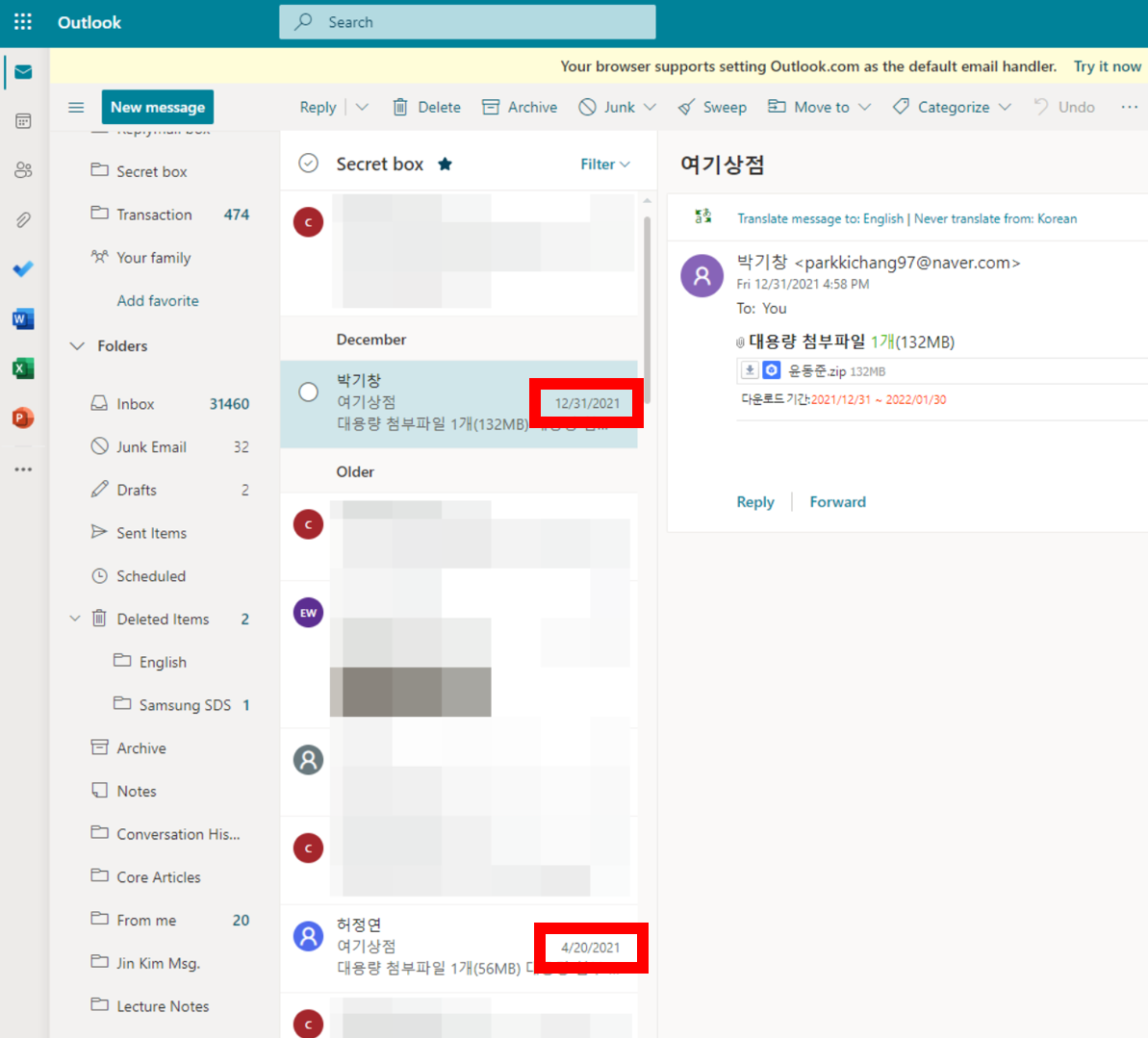
빨갛게 박스친부분을 보면 거의 정확히 8개월만의 인화인 것을 알 수 있다.
36방 x 2 = 72방을 촬영하는데 8개월이 걸렸다.
압축파일 개봉.
롤라이 35SE로 찍은 것과 코니카 C35로 찍은 것이 따로 인화되어 있었다.
이번엔 그중의 롤라이.

오!!!!!!!!!! 일단 성공했다. 비록 일부 회색으로 실패했지만, 저건 적어도 카메라의 고장이 아닐것이다. 왜냐하면 나머지 서른장 가까이가 다 잘나온것을 썸네일로 확인할 수 있게 되어서 기분은 뛸듯이 기뻤다.
다시 한번 말해보자면, 이 사진 결과를 확인했을때 정말 두근두근했던 이유는 이 80년대의 카메라가 잘 동작은 하는건지, 사진은 찍히긴 하는건지 확인을 할 수 없었기 때문이다. 무려 8개월동안 말이다.
한장씩 한장씩 보정해가며 확인해보기로 한다.

분당 탄천에서 찍은 기념비적인 Rolllei 35SE의 첫 사진이다.
어두웠는지 완전히 쓸 수 없었다.

두번째 사진. 같은 장소에서 기프가 찍은건데 이보다 더 잘 나올 수 있을까 싶을만큼 잘 나왔다.
실제로 포토샵으로 불러서 Auto Contrast + Auto Tone + Auto Color를 했는데 변하는게 하나도 없었다. 그만큼 잘 찍었다.
카메라 성능 정말 끝내준다!

이게 필름카메라로 찍은것. 묵직하게 잘 표현되었다.

이건 같은 장소에서 폰카로 찍은 것.
색감이 정말 다르고 필름의 색감 영향인지 아닌지 노란기운이 돌면서 이쁘다.


자 그리고 아래를 보자.
이렇게 살릴 수 없는 사진도 있었다.


평창 켄싱턴호텔 체크인하기전, 그러니까 방금 잘 나왔던 사진의 그 카페에서 찍었던 사진이다. 너무 어두워서 회색으로 나온 것 같다. 빛이 부족했던 것이다.
포토샵으로 이정도는 살려낼 수 있었다. 하지만 살려내도 쓸모없는건 매한가지.

초점이 아예 나가버린 사진은 아예 과감히 만화효과를 넣어서 재밌게 표현해보았다.
아래 링크의 방법을 참고했다.
[포토샵] Adobe Photoshop에서 사진을 만화 효과로 만드는 방법
사실적인 캐릭터와 인물 사진을 그리는 데 약간의 기술이 필요하지만 Photoshop에서 다양한 필터로 사진을 처리하여 만화 같은 그림 효과를 줄 수있는 지름길이 있습니다. 오늘의 자습서에서는
ldrerin.tistory.com

잘 나왔지만, 밝은 태양 아래 찍어서 노출이 과하다.
Image - Adjustment - Shadow/Highlights 에서 노출이 과다한 부분을 44% 잡았다. (Highlights 이용)

위의 사진이 그 결과물.

장인어른 장모님도

마찬가지 적용

스캔도중에 이물질이 들어간 것 같다. 하늘위에 뭔가 떠있었고, 내가 찍은 나무들의 색이 다 어둡게 죽어있었다.

내가 한 것 중에 포토샵으로 가장 드라마틱하게 보정된 이미지가 아닌가 싶다.
Image - Adjustment - Shadow/Highlights 에서 이번엔 Shadow를 이용했다.

집앞 신동수변공원에서 찍은 사진인데 과노출된채로 찍혀버렸다.
이번엔 조금 다른방법을 적용해보기로 한다.
포토샵 노출 과다한 이미지를 보정하는 방법 - GREEN BLOG
' 포토샵 노출이 강한 경우 낮추는 방법을 정리 ' 햇빛이나 조명이 강한 곳에서 촬영을 하게 되면 노출이 과한 사진을 찍게 됩니다. 촬영을 할 때 알게 된다면 좋겠지만 그렇지 않을 경우에는 포
greenblog.co.kr
Adjustment Layer중 Level을 만들어서 그걸 Multiply로 놓으니 바로 보정이 되어버렸다.
하늘이 선명하게 되살아났고 날아간 호두 얼굴이 복원되었다.


같은 방식으로 보정한 사진

호두가 숨어있지만 너무 빛이 부족했다. 실제는 이정도는 아니었는데.. 살릴 수 없었던 사진.
분위기만 가져갈 수 있었다.
마치며
필름카메라는 귀찮다.
사진을 찍어놓고 어떤 사진을 찍었는지 확인할 수 없는 것도 귀찮고, 시간이나 날짜가 기록되고 찍힌 장소까지 기록되는 스마트폰 사진에 비교하면, 요즘에 와서는 매우 불편하기까지하다.
귀찮은것 투성이지만, 이제는 오히려 귀찮은 그것을 찾아나서게 되는 우리가 되었다.
결과물은 놀라웠고, 하나 하나 추억을 고스란히 담고 있었다.
보정을 마친 멋진 사진들을 소개하며 이번 포스팅을 마친다.










로그인이 필요없는
터치 한번의
공감♡은 블로그 운영에
큰힘이 됩니다!
↓↓↓↓↓
↓↓↓↓↓
↓↓↓↓↓
↓↓↓↓↓
'나는 > Tech Reviwer' 카테고리의 다른 글
| 10일동안 고민해서 구입한 27인치 IPS모니터, 유디아 엣지 ED2720NB (0) | 2022.03.19 |
|---|---|
| 극강의 가성비 Wi-Fi 6 공유기 : ASUS RT-AX56U 일본제품 구입기 (0) | 2022.03.04 |
| 자전거 타이어, 프레스타 → 슈레더 타입으로 셀프 변경해보자! (0) | 2022.01.13 |
| [리뷰] AKG N700 NCM2 무선 헤드폰 PC에서 사용하기 (0) | 2021.11.30 |
| 투블럭 다듬기도 이제는 집에서, 샤오미 ENCHEN 바리깡 (0) | 2021.11.08 |




